移轴镜头主要用于建筑摄影,用途比较专门,先上几张大虾们用移轴镜头拍摄的奥运比赛照片。

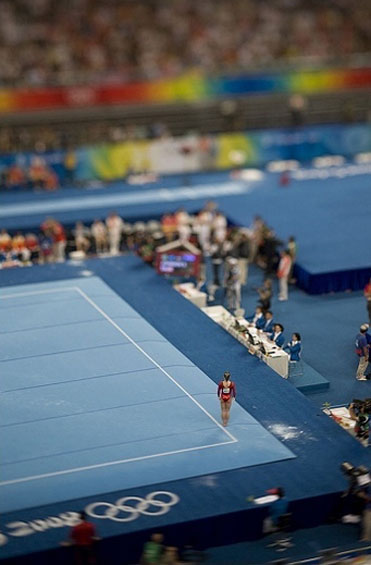

photoshop教程制作方法:
1、首先要选出制作的照片,要制作的这张照片事先可以比平常再加强一些色彩饱合度,这样调出来的效果会更明显一些。
打开PhotoShop (没有指定一定要什麼版本,CS、CS2、CS3都可以),载入要制作的图片。
 _ueditor_page_break_tag_
_ueditor_page_break_tag_
2、点击左下角工具列「以快速遮色片模式编辑(Q)」进入快速蒙版,如图:

3、选择渐变工具,在属性选择对称渐变项。
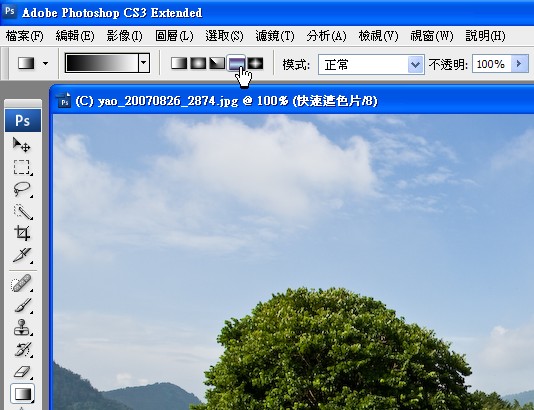
4、在画面上拖曳出渐变,做出想要的范围及角度 (不满意可以重新拖曳一次)
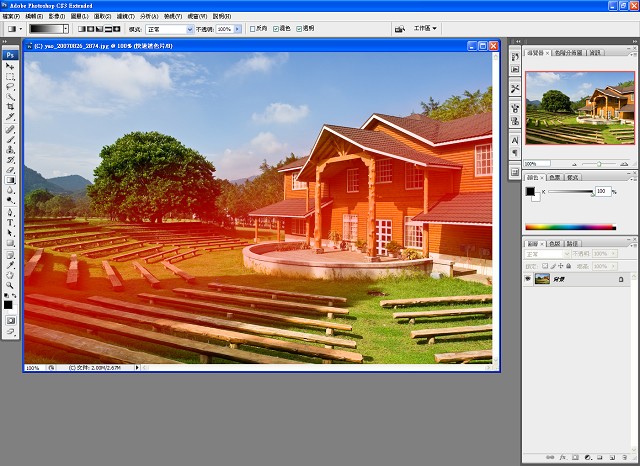
5、再点选一次左下角工具列的「以快速遮色片模式编辑(Q)」退出快速蒙版,点选后可以得刚刚渐变做出的范围 。
 _ueditor_page_break_tag_
_ueditor_page_break_tag_
6、保持选区,点选滤镜(T)→模糊→镜头模糊。
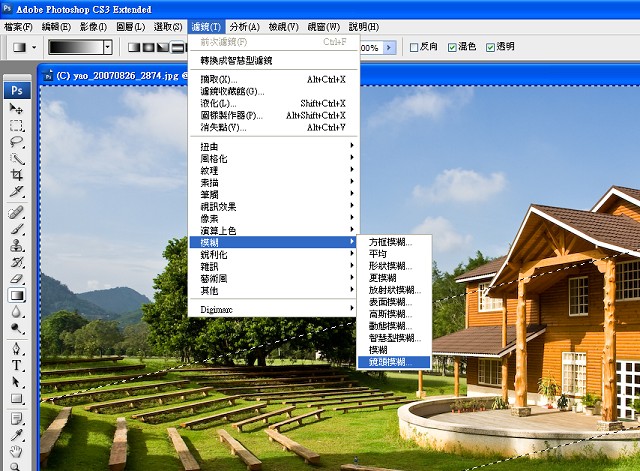
7、这裡「强度®」预设為15,可自行依喜好调整。
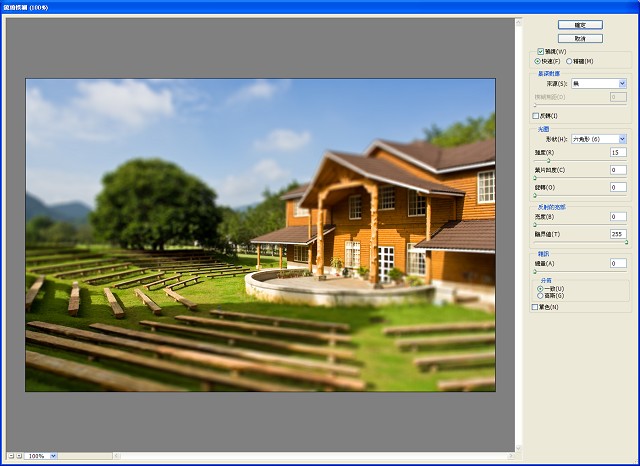
8、确定以后,最后点迅检视(V)→辅助项目(X) Ctrl+H」或直接按 Ctrl+H 亦可。
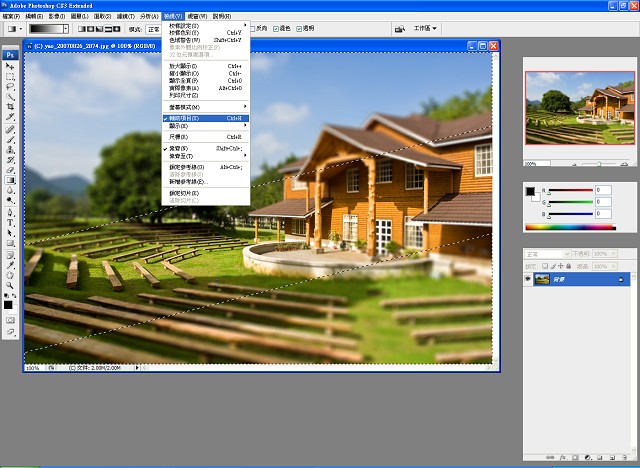
再来将图片储存后就完成了,这样的步骤够简单了吧!
最终效果







